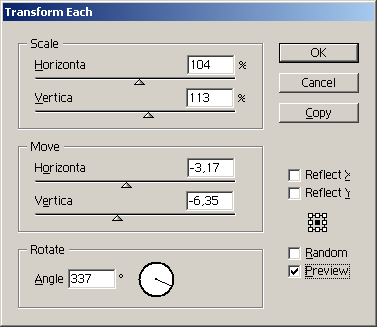Мозаики из шелковой бумаги
- При выделении, все еще активном, выберите команду Filter (Фильтр) › Create (Создать) › Object Mosaic (Объект мозаика), чтобы превратить растровое изображение в мозаику из квадратиков. Выберите опцию Delete Raster (Удалить растр) и введите число элементов мозаики, которые вы хотите иметь для размера Width (Ширина). Щелкните на кнопке Use Ratio (Использовать соотношение), чтобы иметь рассчитанную высоту, и введите ее для своего изображения. Щелкните на ОК.
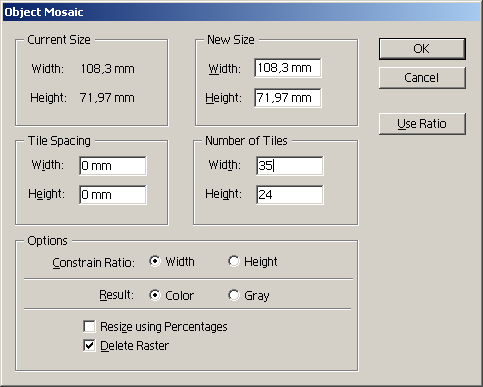
- Выберите команду Object (Объект) › Ungroup (Разгруппировать), чтобы высвободить элементы мозаики из их группы. Выберите команду View (Просмотреть) › Hide Edges (Скрыть края) так, чтобы объект оставался выделенным и чтобы вы могли видеть эффект, который создадите на следующем шаге.
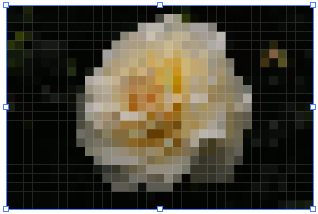
- Выберите команду Object › Transform (Трансформировать) › Transform Each (Трансформировать каждый), чтобы изменять элементы мозаичного изображения индивидуально. Включите опцию Preview Предварительный просмотр) и увеличивайте значения Scale (Масштаб) так, чтобы элементы мозаичного изображения перекрывали друг друга. Включите опцию Random (Произвольный) и изменяйте значения Move (Передвигать) и Rotate (Поворачивать) для получения эффекта меньшей регулярности. Когда вы будете удовлетворены результатом предварительного просмотра, щелкните на ОК.